Como fazer Chroma Key no Atem ?

Recurso poderoso presente nos melhores switchers do mercado, não poderia faltar no Atem.
O processamento do recorte é efetuado pelo Atem e conseguimos obter excelentes resultados, mesmo em condições adversas de luz.
Procurei descrever de uma maneira simples como trabalhar com Chroma Key no software Atem.
Na sequência fizemos um vídeo com o passo a passo para não restar nenhuma dúvida no procedimento.
Nenhuma dúvida também quanto ao fato de que o Atem é o switcher de melhor relação custo x benefício do Mercado.
Este recurso, aliado ao recurso de operação de Macros, permite a utilização do recurso de Chroma Key para todas as câmeras, inclusive com cenários diferentes.
A exploração do Chroma Key em conjunto com a programação de Macros para trabalhar com múltiplos cenários simultaneamente será objeto de um post específico, em breve.
Basicamente a configuração se faz em apenas uma divisória (Upstream).
O procedimento se resume em :
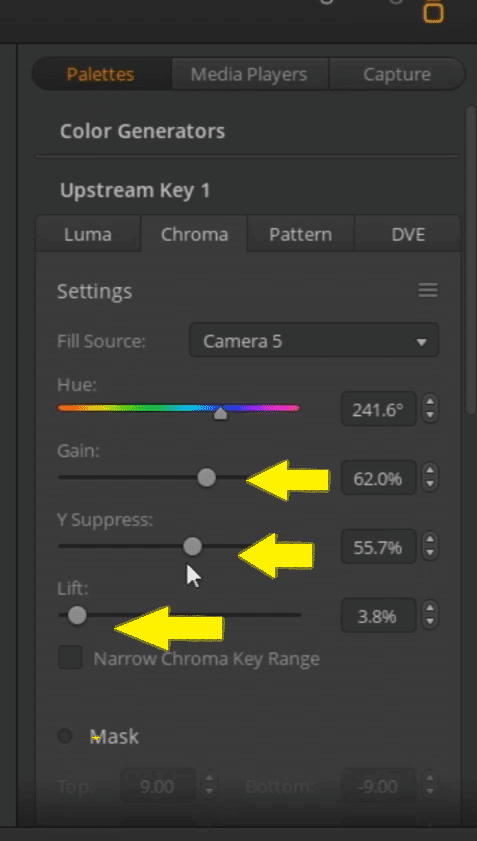
- Selecionar a divisória Upstream em Palettes
- escolher a câmera que será recortada em fill source
- Ativar o Preview (Key 1) a câmera aparecerá na janela de preview do Multiview do Atem
- Selecionar a cor a ser recortada em Hue. Observe no monitor externo quando a cor selecionada for atingida o fundo ficará cinza.
- Aumentar o grau de Gain (começará a fazer o recorte aumentando o range da cor que será recortada)
- Corrigir a luminância em Y Supress
- Se necessário o Lift corrigirá os “buracos” pretos acertando melhor o recorte.
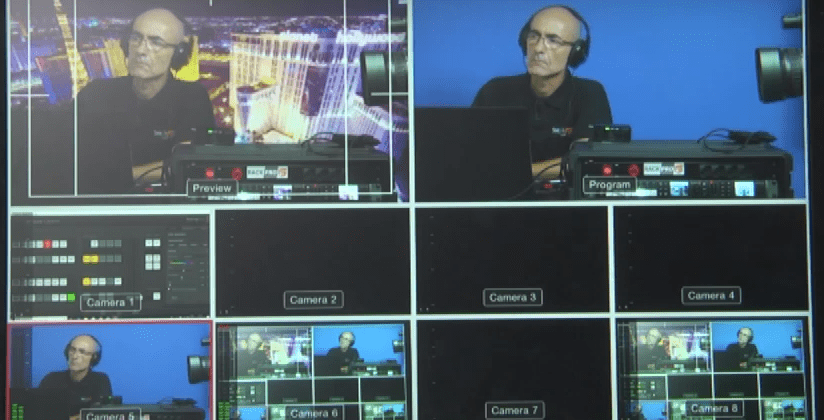
Abaixo um vídeo com o procedimento passo a passo de como configurar o Chroma Key no software do Atem.





